Cubasis の使い方についてひっかかりそうなところをまとめておきます。 ヘルプ等を見るとちゃんと書いてあるのですが、英語だと書いてあっても見えない人もいるようなので、まあ覚書として書いておきましょう。 そんなに難しいこと書いてあるわけじゃないので、英語だからとあきらめずに読んでみましょうね。
最初の一歩
最初は Media ボタンを押してメディアベイを表示し、Project タブを表示させテンプレートなりプロジェクトなりをダブルタップするところから始めます。 他のアプリに比べて Cubasis の操作はダブルタップで行うことが多いように感じました。 T アイコンが付いているのがテンプレートですが、最初は「Luchy Seven [Demo]」をダブルタップして、デモプロジェクトを生成することから始めるのが良いでしょう。 Cubase 同様メディアベイはループ選択等にも使います。
最初に戸惑うのは Save ボタンがないことでしょうか。 Cubasis ではプロジェクトは自動保存されるのみで、マニュアル保存はできないのです。 どんどん上書きされるので、必要であればスナップショットを取得しなければなりません。 スナップショットボタンはメディアベイの左下にあります。
ツールの使い方
Cubase 同様イベント編集はツールボタンを使います。 マウスとタッチパネルではやり方が変わるので最初は戸惑うかも知れません。
- Select
- 複数イベントを選択するには Select ボタンをタップしてアクティブにしてからスライドして選択します。
- Split
- このボタンを押すと Playhead (プロジェクトカーソル) の位置で選択イベントを分割します。
- Glue
- 複数イベントを選択してからこのボタンをタップしてくっつけます。
まあ、後はわかるでしょう。
PC との連携
Cubasis プロジェクトを Cubasis Importer を使って Cubase 6.5/7 に読み込む手順を書いておきます。 インストゥルメントやエフェクト (センドエフェクトを除く) の設定も Cubase に持ってくることができます。 事前に Cubasis Importer をインストールしておきましょう。 Windows で試していますが、Mac も恐らく一緒でしょう。 iTunes は最新の 11.0.2 です。
- Cubasis 側で Media – Project から Share ボタンを押し、Zip を選択します。
- iPad を接続し、PC 側で iTunes を起動します。Wi-Fi 接続だと時間がかかるのでケーブルでの接続をお勧めします。
-
iPad ボタン (下図) を選択し、「App」タブを表示します。
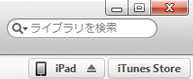
- 「ファイル共有」で Cubasis を選び「Shared Projects」フォルダを選んで「保存先…」で PC の出力先フォルダを選択します。
- 4. で出力された Zip ファイルを展開します。
- Cubase を起動し、「ファイル」-「読み込み」-「Cubasis Project」と選択し、5. で展開したプロジェクトファイルを選びます。 4. の操作で次回も同じ保存先フォルダを使うならば、ワーキングフォルダはこのフォルダの下につくってはなりません。 でないと、次回転送時にごっそり消されちゃいます。
- プロジェクトが読み込まれ、各種エフェクターや HALion Sonic SE のスクリーンが表示されます。必要に応じて Cubase プロジェクトを保存しておきます。
なお、iTunes のファイル共有で逆に PC 内の MIDI ファイルやオーディオファイルを Cubasis へ送って使うこともできます。
もろもろ
カーソルや左右ロケーター、プロジェクトウィンドウズームは、スライド、ピンチアウトなど想像通りの操作ですね。
e ボタンはいろいろなところで編集ボタンとして機能します。 メディアベイのプロジェクト一覧表示ではプロジェクト名編集ですし、Key 表示ではそのキーやパッドにアサインされたコードやドラム音色の変更になります。 エフェクトならばパラメータ編集ですね。 エフェクトの編集画面の Preview を押すと MIDI トラックであれば音を鳴らして確認することができます。
まあ、このあたりはいろいろいじってみればドキュメントみるまでもないかも知れませんが。
追記) 公式チュートリアルビデオがアップロードされています。
